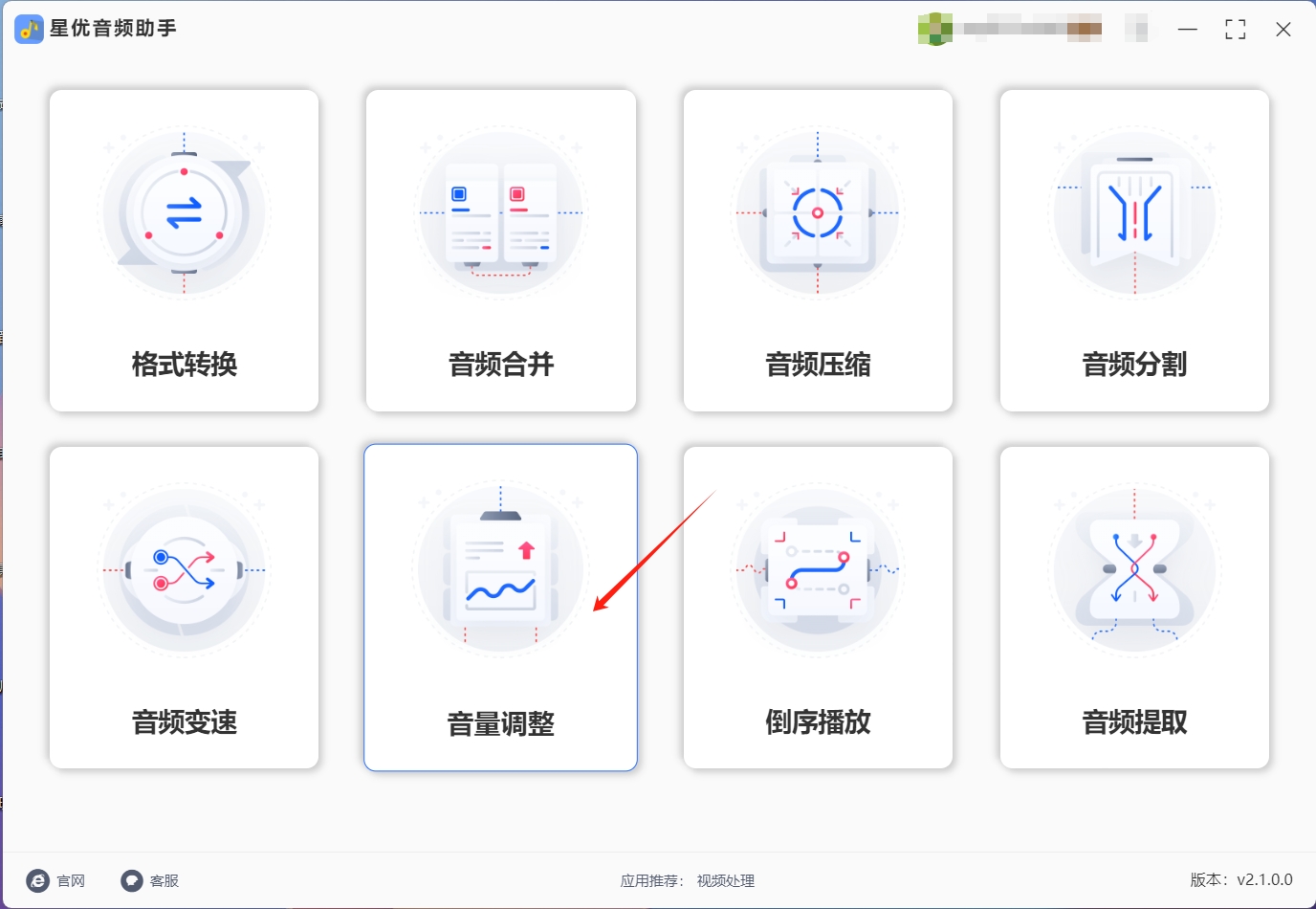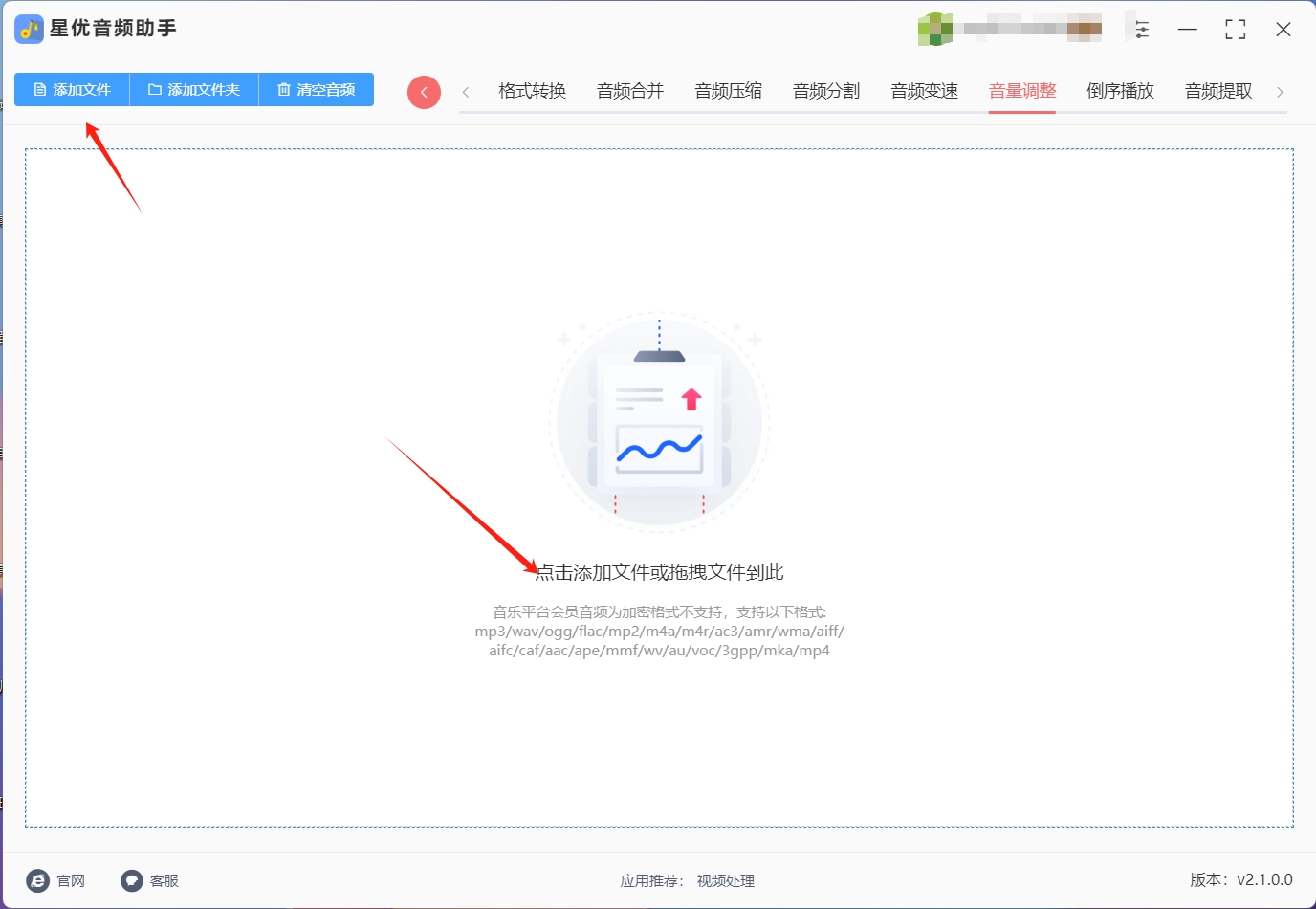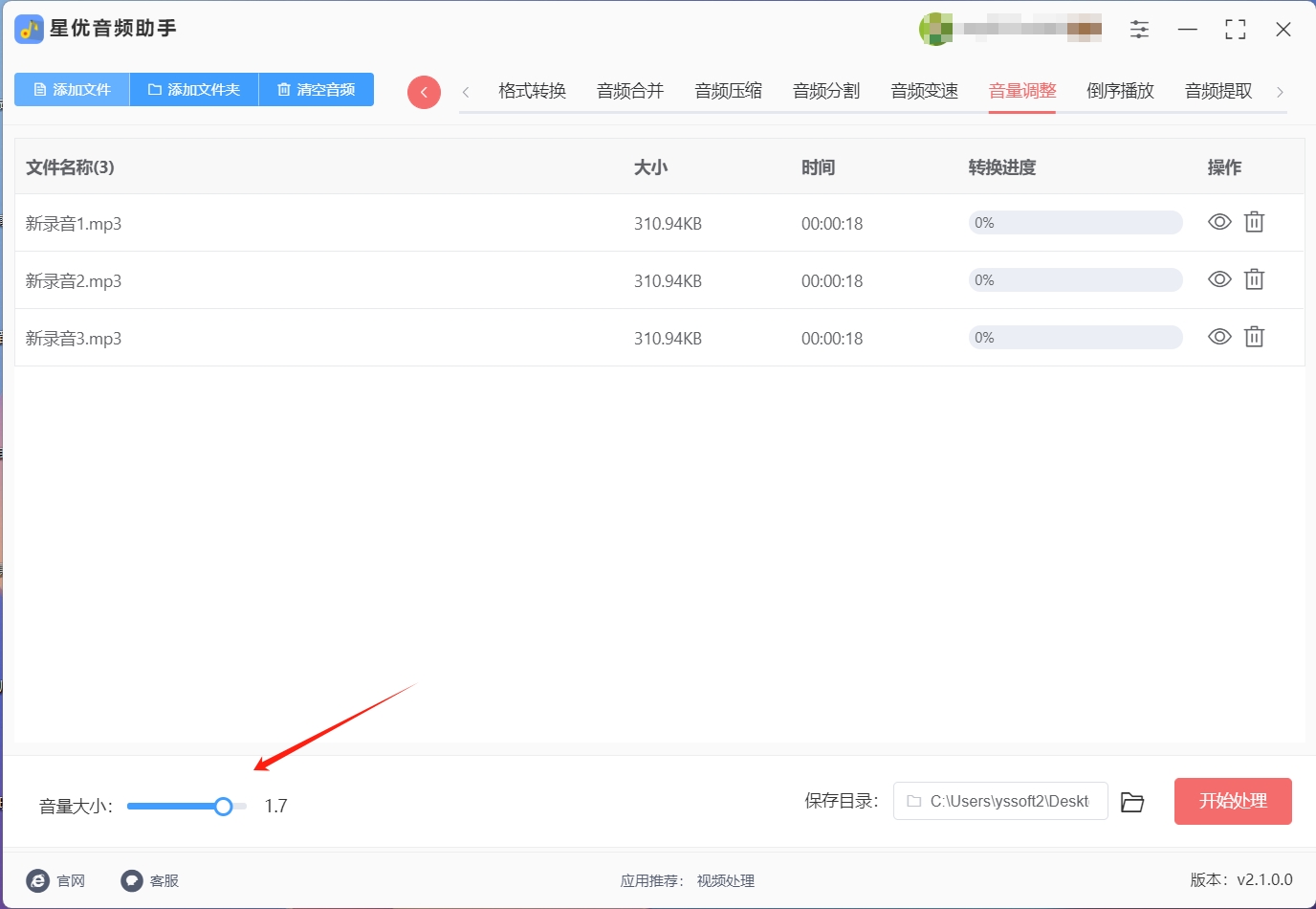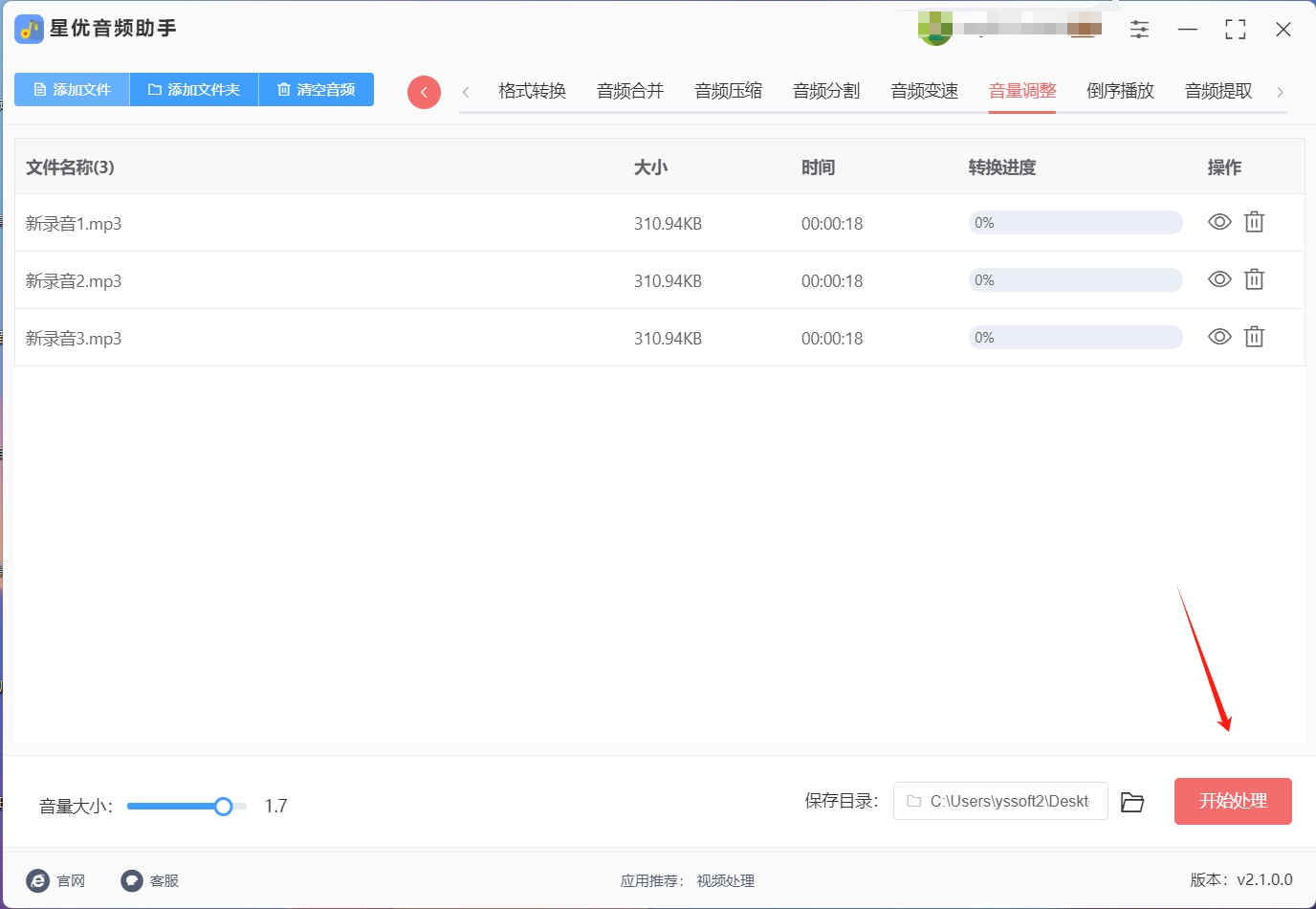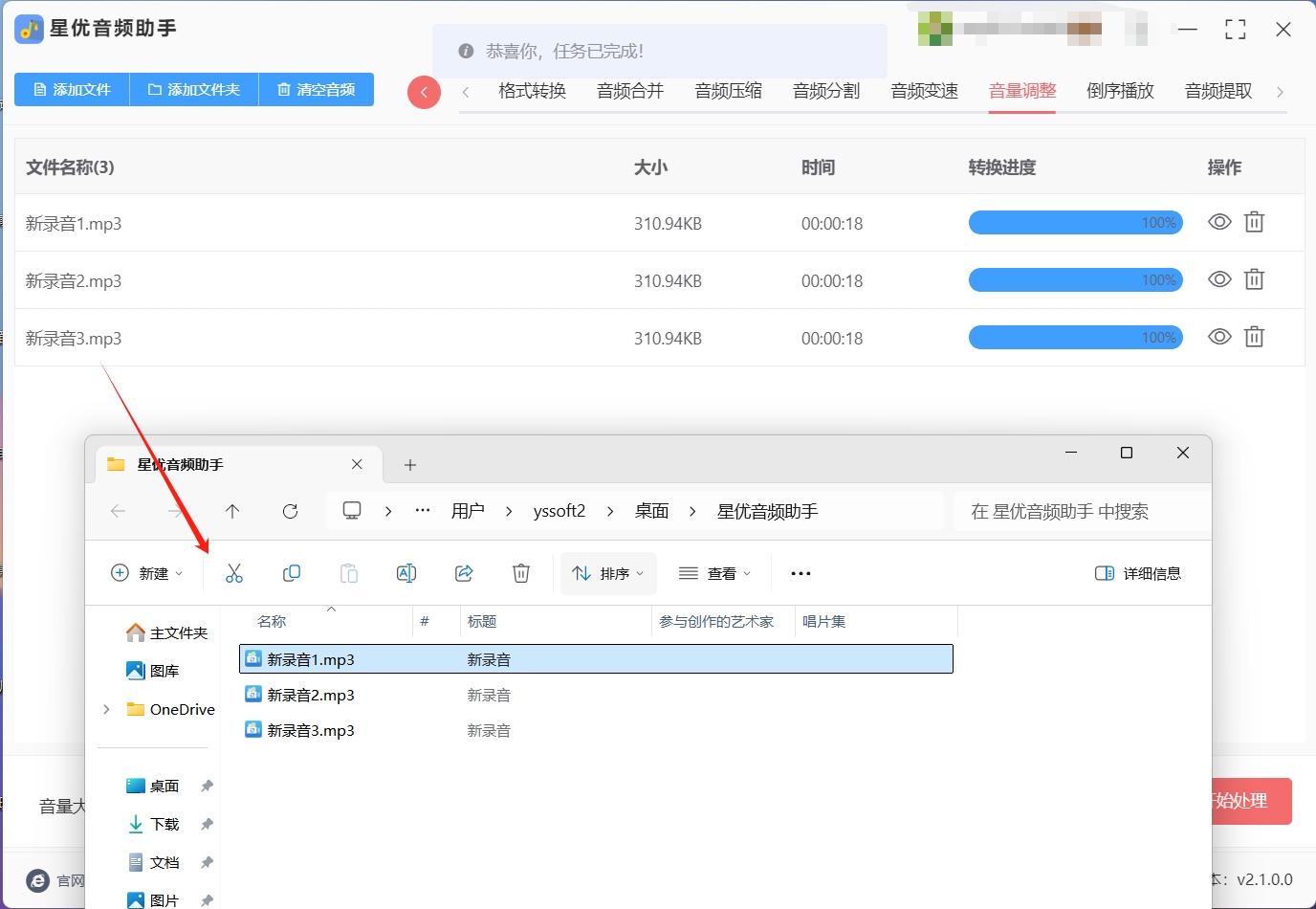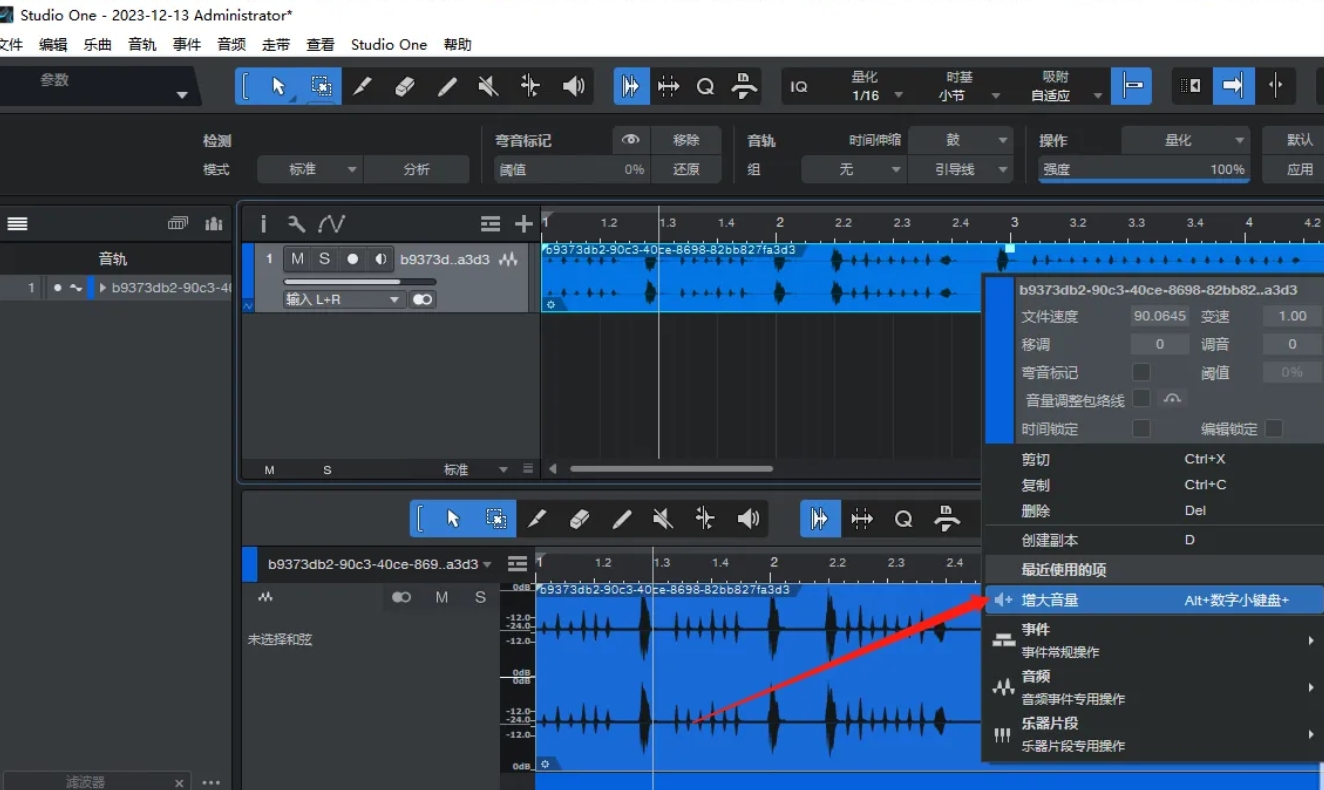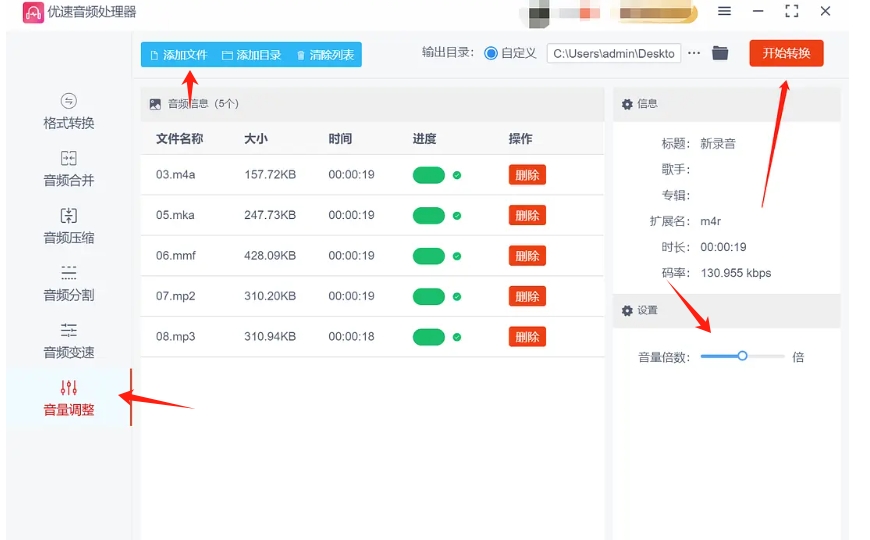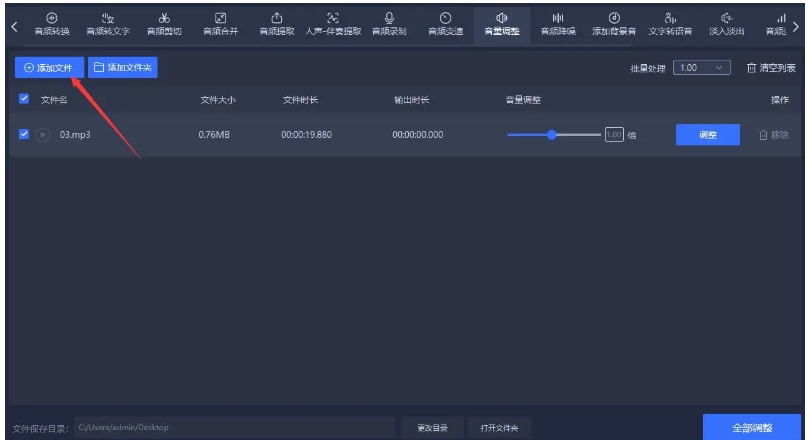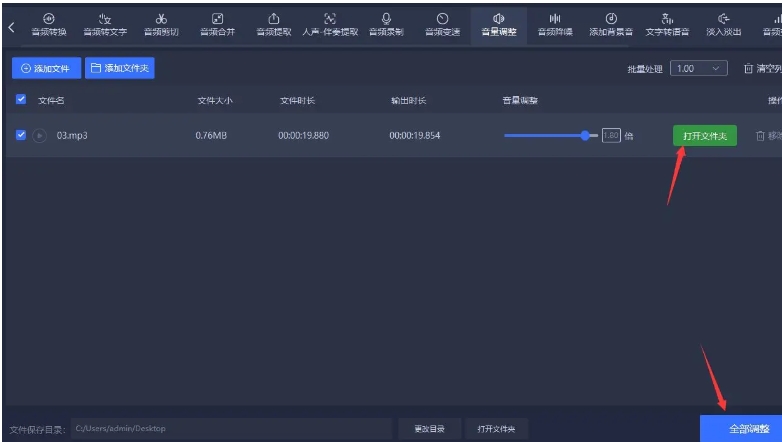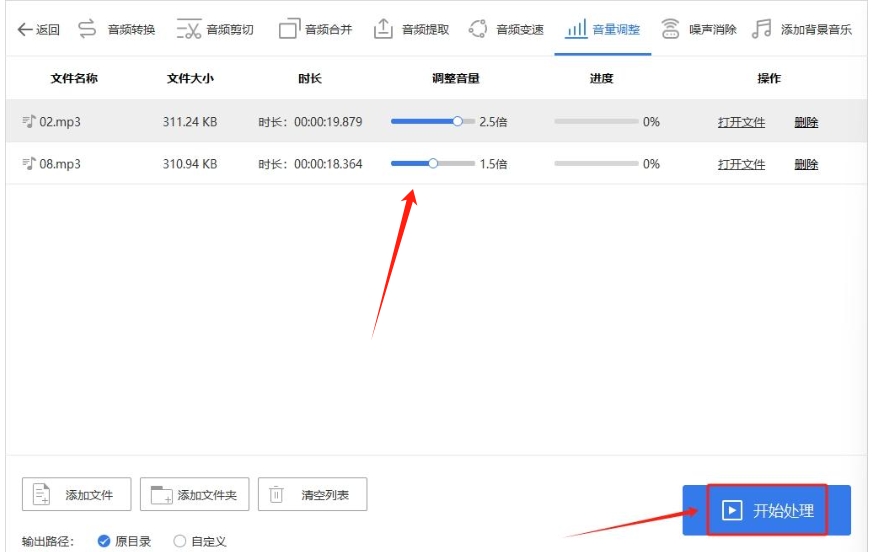音频声音怎么调大?调大音量能够显著提升音频内容的清晰度,尤其是在背景噪音较大的环境中。在听音乐或观看电影时,合适的音量可以加深情感体验,使用户更容易沉浸其中。在嘈杂或开放的场合,增大音量能够有效克服外部干扰,确保内容清晰可听。同时,较高的音量往往能更好地呈现低音,增强音乐的层次感和震撼力。
然而,长期以高音量听音频可能会增加听力受损的风险,甚至造成永久性损害。过大的音量还会对音频设备造成压力,可能导致设备过热或损坏,缩短使用寿命。此外,如果音量调得过高,音频质量可能会下降,造成失真,从而影响听觉体验。因此,适当调整音量不仅可以改善听觉效果,还能帮助我们在不同环境中灵活应对,无论是在嘈杂的地方还是需要保持安静的场合。掌握音量调整技巧,有助于我们更好地享受各类音频内容,提升整体的娱乐和学习效果。

将音频的声音调大的方法一:利用“星优音频助手”工具
工具下载地址:https://www.xingyousoft.com/softcenter/XYAudio
步骤一,在你的电脑上找到已经提前下载好的“星优音频助手”软件。等安装完成后,启动该软件。进入主界面后,你会看到多个功能选项,选择“音量调整”。这个功能不仅可以放大音频的声音,还能够将其音量降低,非常实用。
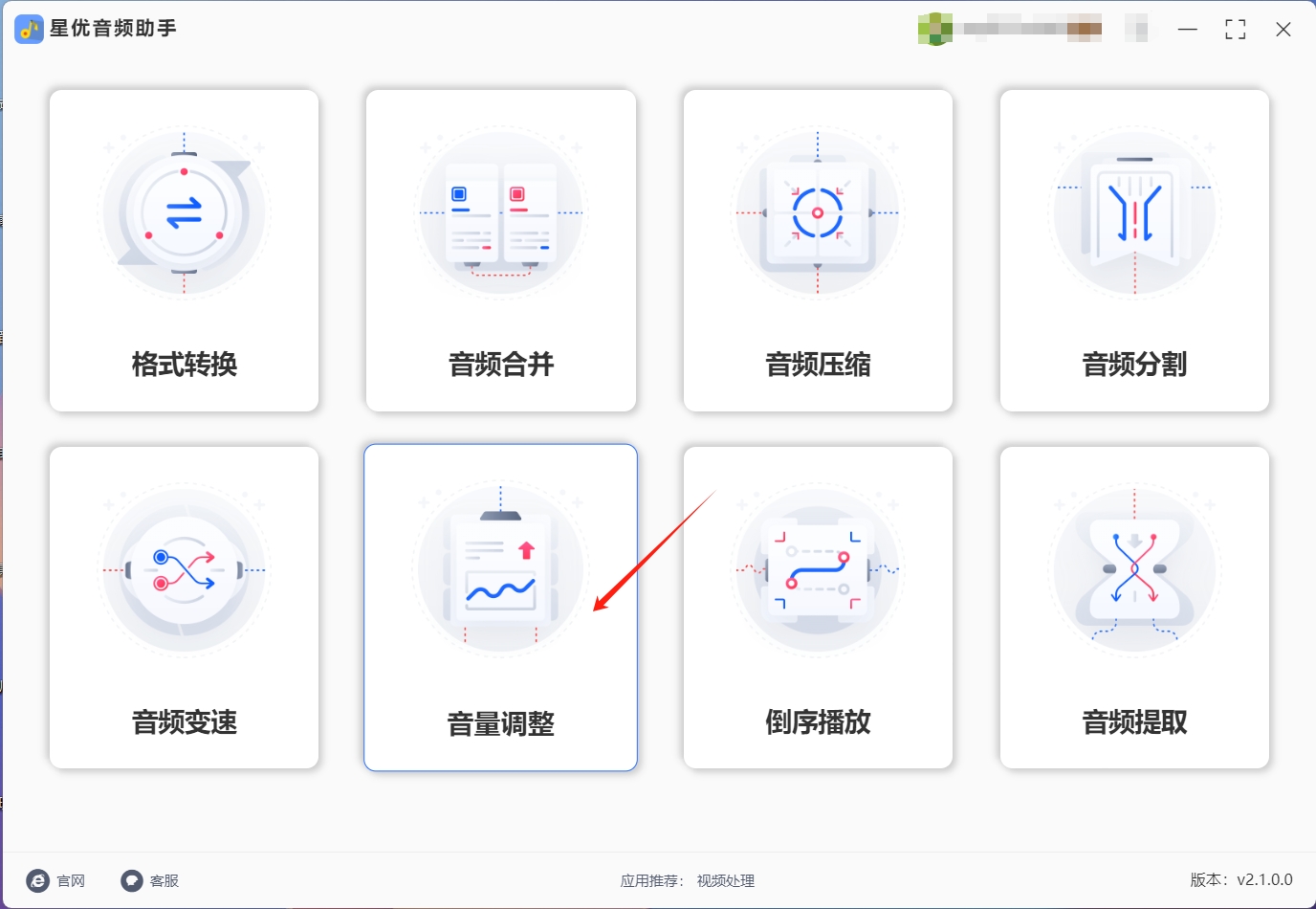
步骤二,在“音量调整”页面中,整理好你需要处理的音频文件。点击左上角的“添加文件”按钮,将音频文件导入到软件中。你可以一次性添加多个文件在这个软件界面中,这样可以显著提高工作效率。
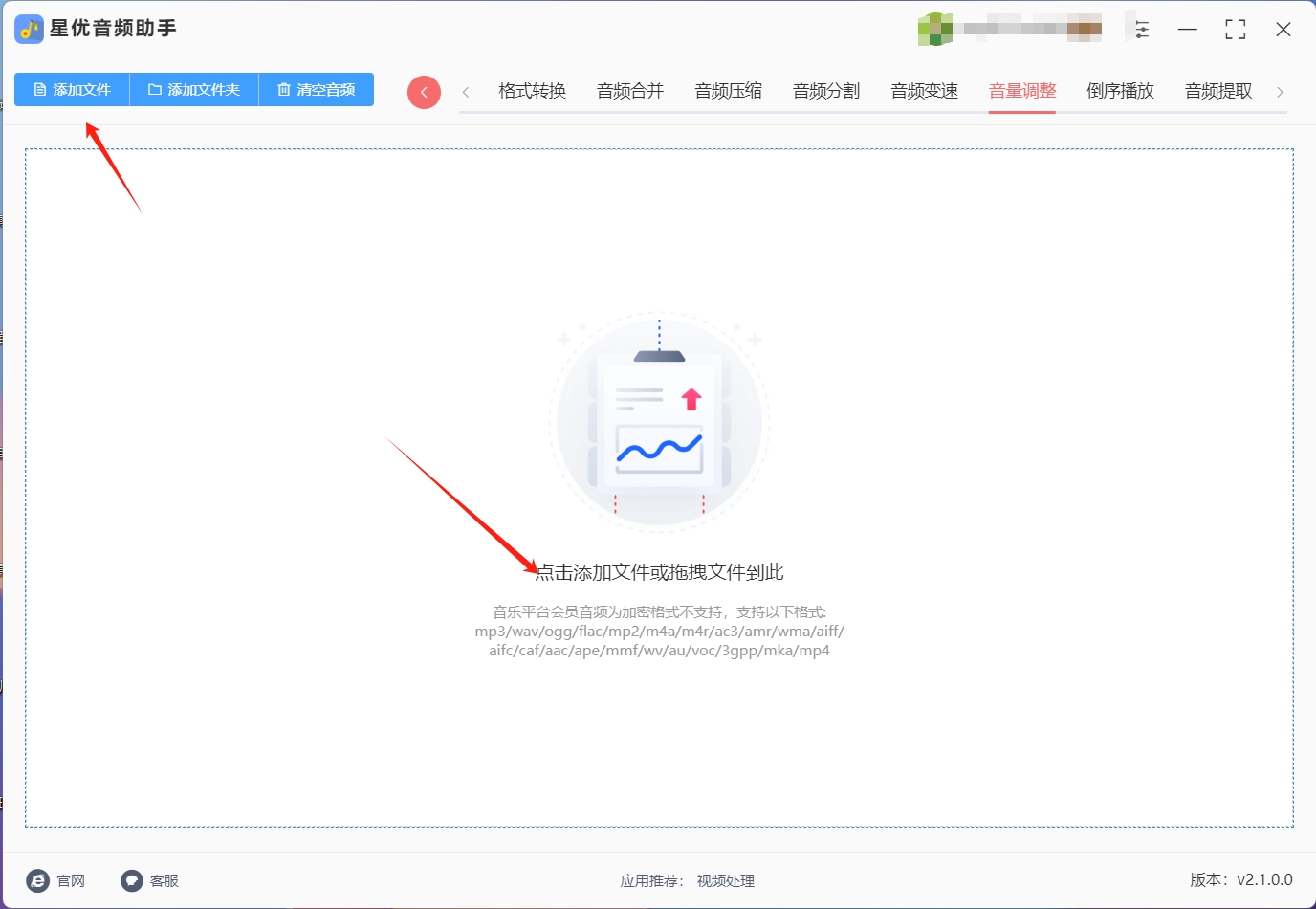
步骤三,在添加完音频后,你将在软件界面的底部看到音量调整选项。通过拖动圆点,你可以轻松调整音量。如果将圆点向右拖动,音量会逐渐增大,最大可提升到原始音量的两倍。如果你想降低音量,只需将圆点向左拖动即可,操作简单明了。
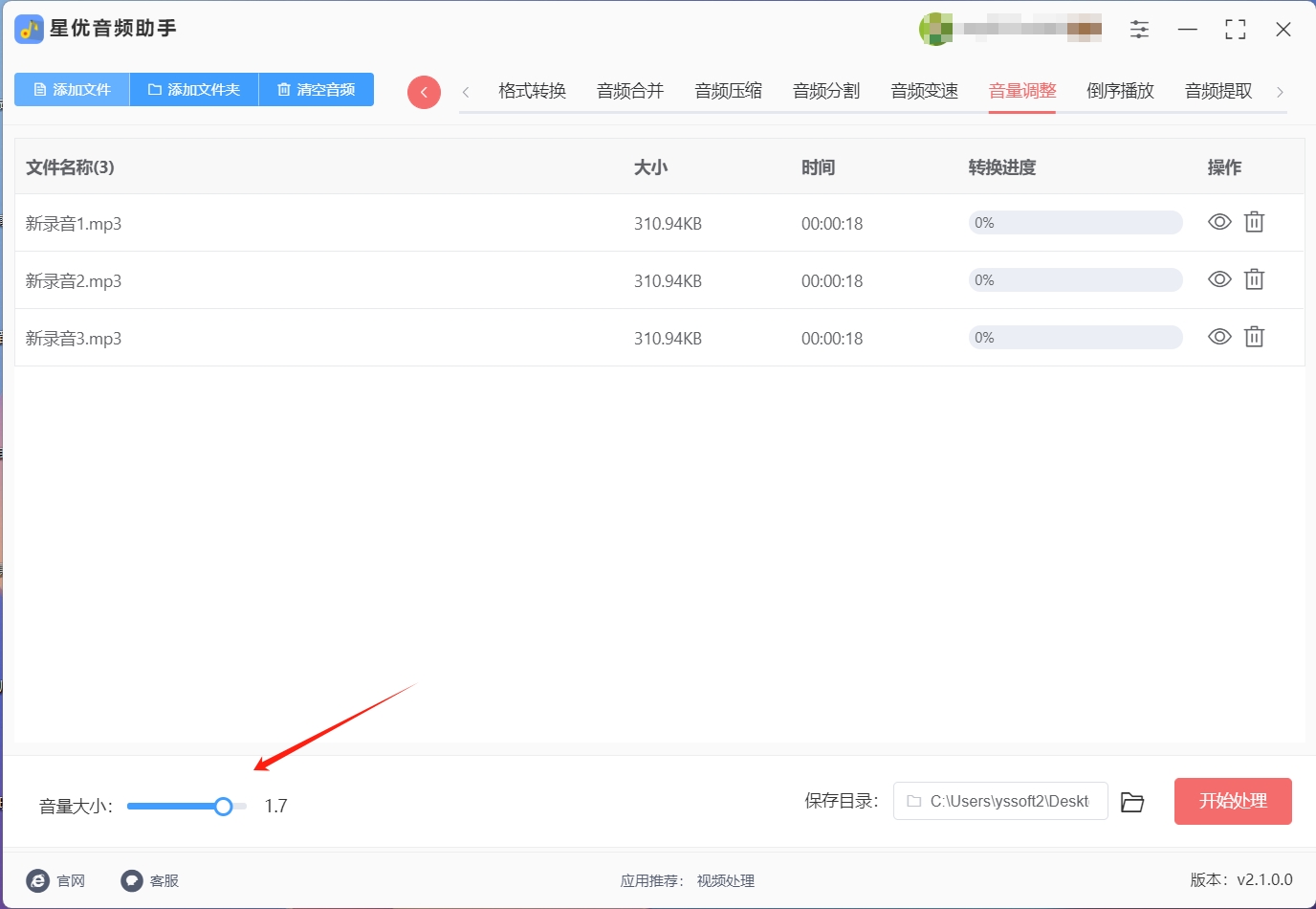
步骤四,完成音量调整后,点击“开始处理”按钮,软件将自动执行任务。调整完毕后,软件会自动打开输出文件夹,你调整后的音频文件将被保存在这里,方便随时访问和播放。
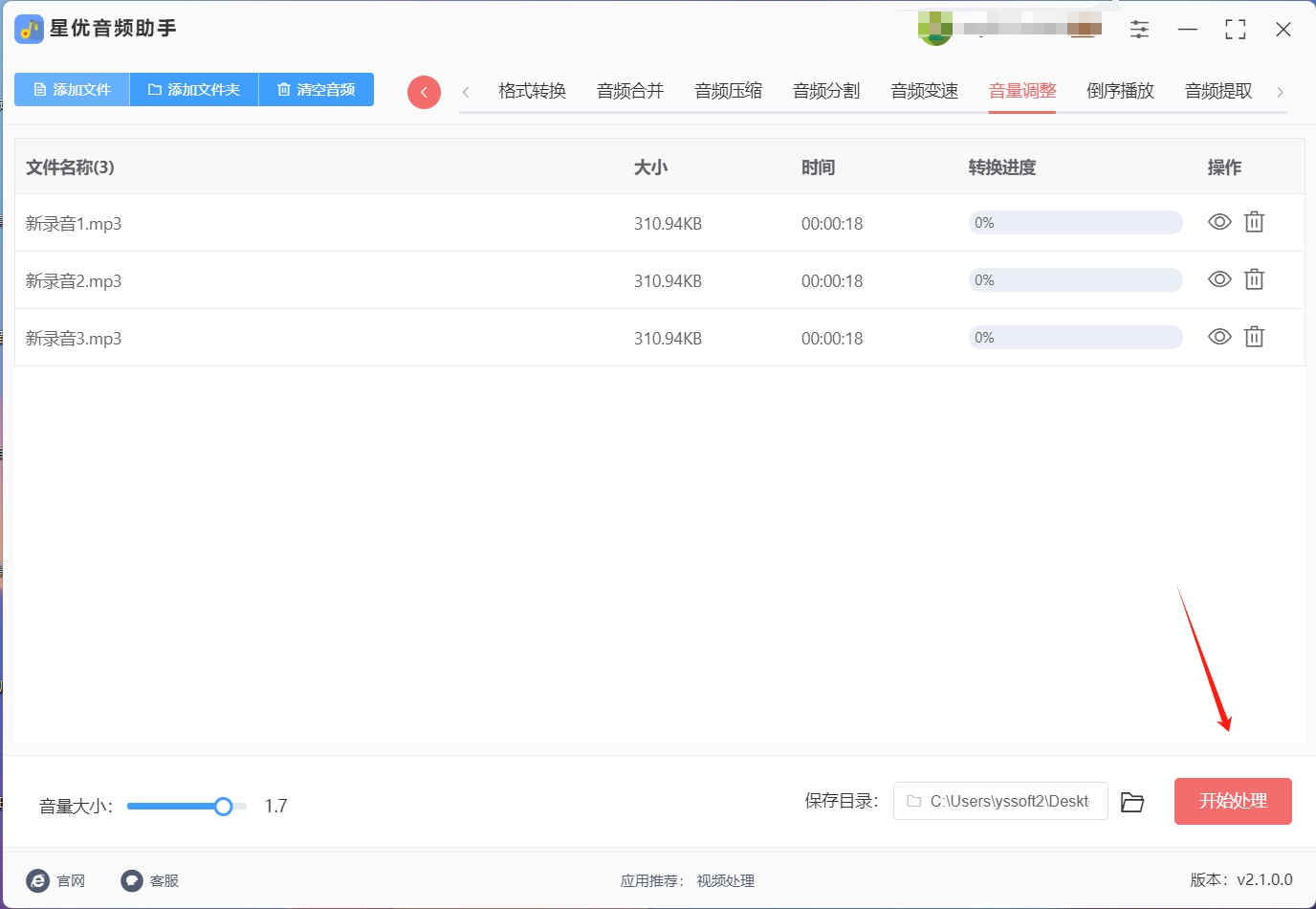
步骤五,在下面展示的图片中,你是能够清晰的看到声音已将被软件放大之后的音频文件。、
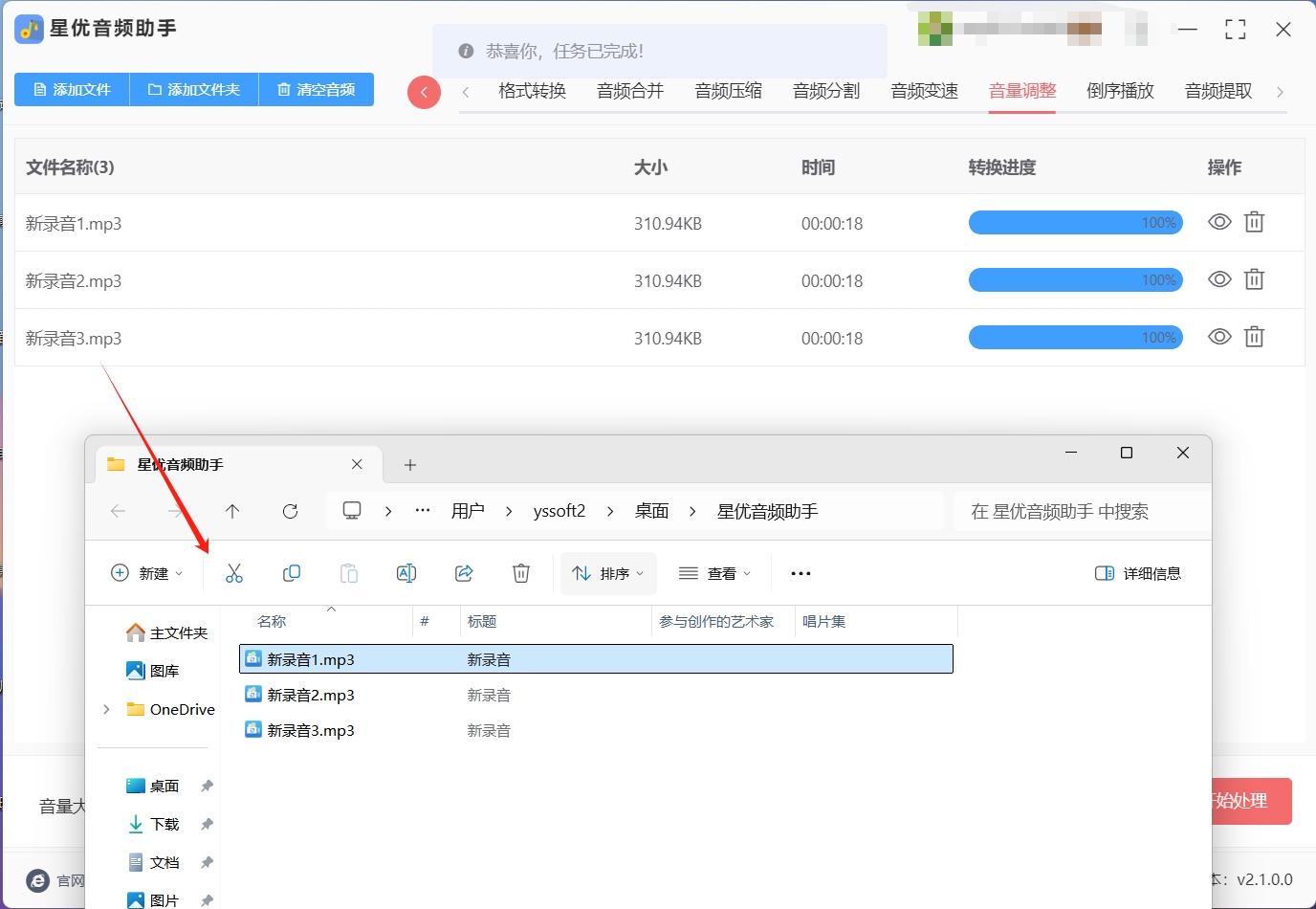
将音频的声音调大的方法2:利用“Studio one”工具
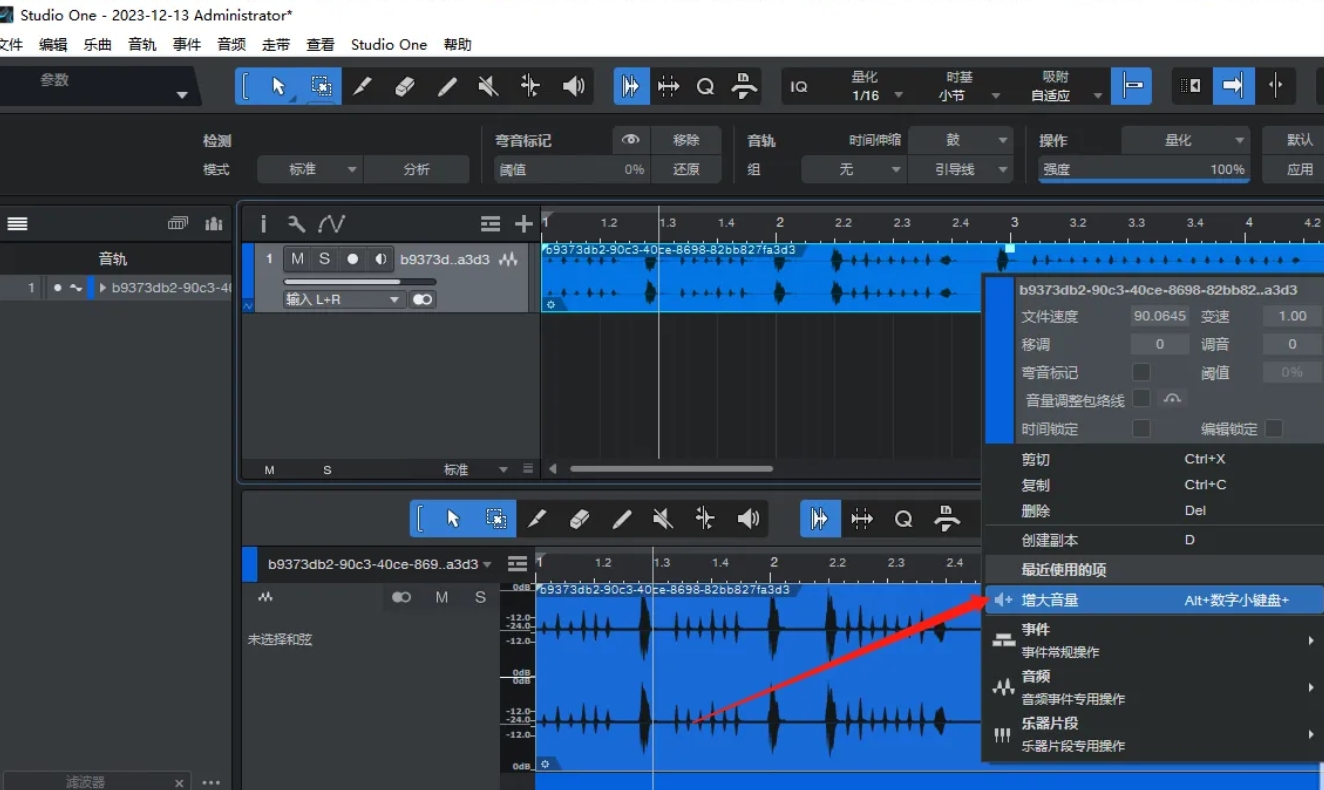
导入音频文件:打开 Studio One 软件,创建一个新的工程或打开现有的工程。在工程中,导入需要调整音量的音频文件。可以通过点击 “文件” 菜单,选择 “导入” 选项,然后浏览并选择音频文件来完成导入。
选择音频轨道:在工程中,找到导入的音频文件所在的音频轨道。可以通过点击轨道上的音频片段来选中它。
打开音量控制:在 Studio One 中,可以通过多种方式打开音量控制。以下是其中两种常用的方法:
使用音量推子:在音频轨道上,可以看到一个音量推子。将鼠标指针放在推子上,然后向上拖动推子可以增加音量,向下拖动推子可以减小音量。可以通过观察推子旁边的音量数值来确定音量的大小。
使用音量包络线:在音频轨道上,可以看到一个音量包络线。点击包络线可以添加一个控制点,然后拖动控制点可以调整音量。可以通过添加多个控制点来创建复杂的音量变化。
调整音量:根据需要,调整音量推子或音量包络线的位置,以增加或减小音频的音量。可以通过观察音频轨道上的音量仪表来实时监测音量的变化。
预览和保存:在调整音量后,可以点击播放按钮预览音频的效果。如果满意,可以点击 “文件” 菜单,选择 “保存” 选项来保存工程。
将音频的声音调大的方法3:利用“优速音频处理器”工具
优速音频处理器是一款功能丰富的音频编辑软件,它可以帮助用户轻松调整音频文件的音量。以下是详细的步骤,指导您如何使用优速音频处理器来调大音频文件的音量:
下载与安装
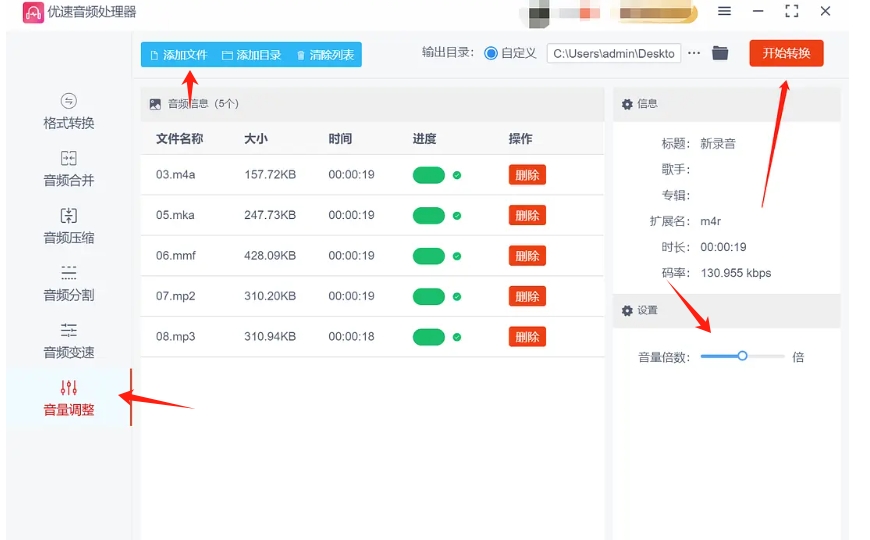
打开您的网络浏览器,通过官网或搜索引擎找到“优速音频处理器”的下载地址。请确保下载来源是安全的,以避免潜在的恶意软件。
下载安装包后,运行安装程序并按照提示完成安装过程。确保安装过程中选择了正确的安装路径,以便后续轻松找到并打开软件。
打开软件
启动“优速音频处理器”,您将看到一个直观的用户界面。在主界面上,点击“音量调整”功能,这是专门用于调整音频音量的工具。
导入音频
在“音量调整”功能界面,点击左上角的“添加文件”按钮,浏览您的计算机,找到并选择您想要调大音量的音频文件。
选择文件后,点击“打开”将文件导入到软件中。如果您有多个音频文件需要调整音量,支持批量导入,只需重复上述步骤即可。
调整音量
在软件界面的右侧,找到“音量倍数”设置。这是一个滑块,您可以拖动它来调整音量大小。向右拖动滑块可以增加音量,向左拖动则减小音量。请根据您的需求适度调整音量,以免造成音频失真。
设置输出目录
点击“输出目录”右侧的按钮,选择音频文件处理后的输出位置。您可以选择保存到原文件夹,或者指定一个新的文件夹以便管理。
开始转换
确认音量调整和输出目录设置无误后,点击“开始转换”按钮。软件将开始处理音频文件,并根据您的设置放大音量。
处理过程可能需要一些时间,具体取决于音频文件的大小和数量以及您的计算机性能。
将音频的声音调大的方法4:利用“多米智能办公处理器”工具
步骤 1:下载并安装多米智能办公处理器软件
首先,我们需要在官方渠道或可靠的下载平台找到多米智能办公处理器软件的安装包,并进行下载。下载完成后,按照安装向导的提示进行安装。安装过程中,请注意选择适当的安装路径和组件,以确保软件的正常运行。
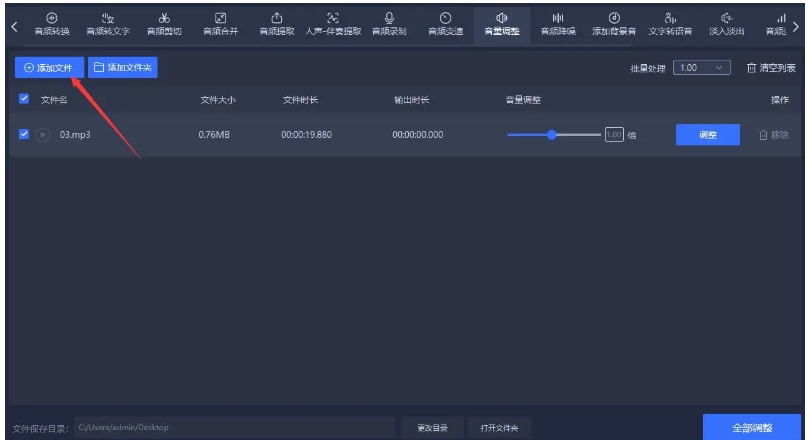
安装完成后,双击桌面上的多米智能办公处理器软件图标,打开软件。在软件界面中,我们可以看到各种功能板块,包括文档处理、图片编辑、音频处理等。
步骤 2:找到并打开“音频调整”功能
在多米智能办公处理器软件界面中,我们需要找到“音频处理”板块。该板块通常位于软件界面的某个角落或侧边栏中。点击“音频处理”板块后,我们可以看到多个音频处理功能,如音频转换、音频剪辑、音频合并等。
在这些功能中,我们需要找到并点击“音频调整”功能。该功能允许我们调整音频文件的音量大小、音速等参数。
步骤 3:上传需要处理的音频文件
在“音频调整”功能界面中,我们可以看到“添加文件”按钮。点击该按钮后,会弹出一个文件选择对话框。在该对话框中,我们需要浏览到存储音频文件的文件夹,并选择需要处理的音频文件。选择完成后,点击“打开”按钮将音频文件上传到软件中。
此外,在“音频调整”功能界面中,我们还可以看到音量设置下拉菜单和输出目录设置选项。音量设置下拉菜单允许我们选择不同的音量倍数来调整音频文件的音量大小,最大可以提高到3倍。输出目录设置选项则允许我们指定处理完成后音频文件的保存位置。
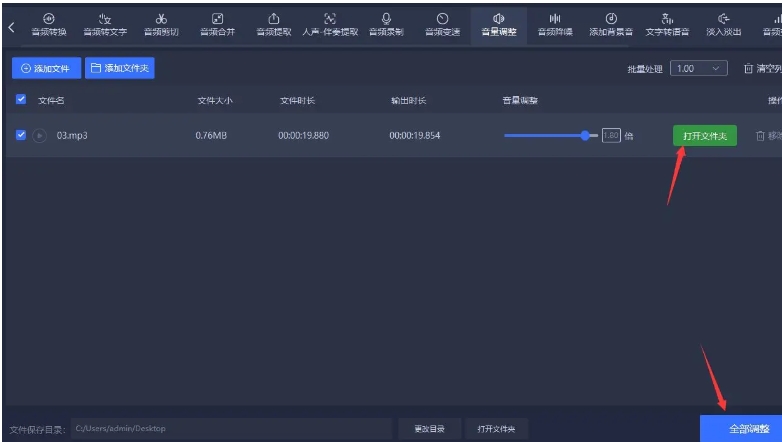
步骤 4:调整音量并处理音频文件
在选择了需要处理的音频文件和设置了音量倍数后,我们可以点击“开始处理”按钮。软件将开始对上传的音频文件的音量进行调整。处理过程中,我们可以在软件界面中看到处理进度和相关信息。
处理完成后,我们可以在指定的输出目录中找到调大音量后的音频文件。此时,我们可以双击该文件进行播放,以检查音量调整的效果是否满足我们的需求。
将音频的声音调大的方法5:利用“ Adobe Audition”工具

步骤 1:打开 Adobe Audition 软件,将需要调大声音的音频文件导入到软件中,可以通过 “文件”->“导入” 来完成。
步骤 2:在软件的多轨编辑模式或单轨编辑模式下,找到音频轨道上的音频文件,会看到一个音量调节的滑块或者可以直接输入具体的音量数值来调整。将滑块向上拖动或者增加数值,音频的音量就会增大,调整时可通过软件自带的音频播放功能实时预览效果。
步骤 3:调整满意后,点击 “文件”->“保存” 或 “另存为”,将调大音量后的音频文件保存到指定位置。
将音频的声音调大的方法6:利用“小寻音频转换器”工具

步骤 1:在电脑上下载并安装小寻音频转换器软件,打开软件后,找到 “音量调整” 功能模块。
步骤 2:通过点击 “添加文件” 按钮或者直接将音频文件拖拽到软件界面的方式,将需要调大音量的音频文件添加到软件中。
步骤 3:在音频文件列表中,会看到一个音量调整的滑块,将滑块向右拖动,即可增大音频的音量。您还可以根据需要选择是否勾选 “统一调整音量” 选项,以便对多个音频文件进行统一的音量调整。
步骤 4:完成音量调整后,点击 “全部调整” 按钮,启动软件的调整程序。
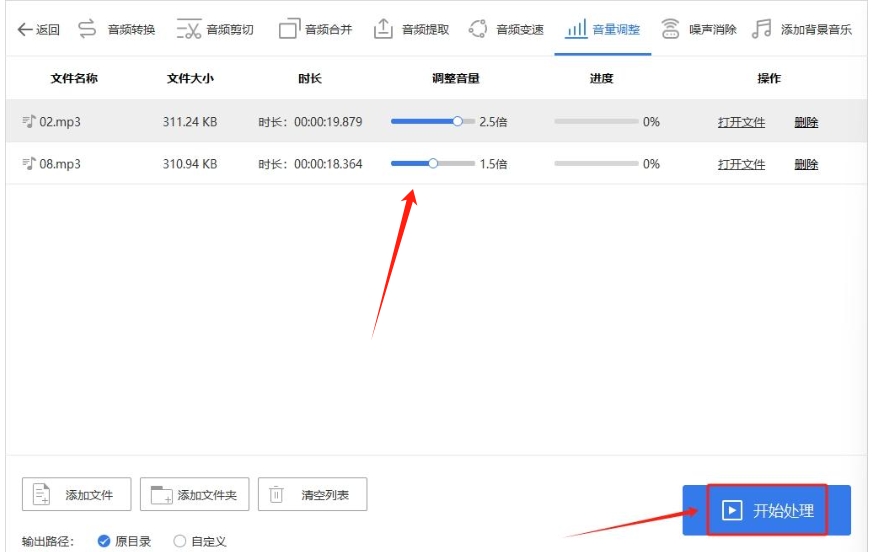
步骤 5:等待软件处理完成后,在指定的输出文件夹中找到调大音量后的音频文件。
将音频的声音调大的方法7:利用“Audacity”工具
打开软件:启动Audacity软件。
导入音频:点击菜单栏中的“文件”,选择“导入”,然后选择要处理的音频文件导入到Audacity中。
选择音频:在音轨区域点击一下,确保整个音频文件被选中。
应用增益效果:点击菜单栏中的“效果”,在下拉菜单中选择“增益(Amplify)”。在弹出的对话框中,输入一个适当的增益值,然后点击“确定”应用增益效果。
预览与导出:点击播放按钮预览音量增加的效果,确认无误后点击“文件”菜单下的“导出”选项,选择要保存的文件格式和位置,并保存文件。
将音频的声音调大的方法8:利用“GoldWave”工具
步骤 1:打开 GoldWave 软件,点击左上角的 “文件” 菜单,选择 “打开”,找到要处理的音频文件并导入。
步骤 2:在软件的 “效果” 菜单中,点击 “音量” 栏目,再点击 “更改音量” 按钮。
步骤 3:在弹出的 “设置” 面板中,点击 “+” 号键可以放大音量,点击 “-” 号键则减小音量。您可以根据需要多次点击 “+” 号键来逐渐增大音量,调整完成后点击 “确定” 保存设置。
步骤 4:最后,点击 “文件”->“保存”,将处理后的音频文件保存。
将音频的声音调大的方法9:利用“ Windows Media Player ”工具
步骤 1:打开 Windows Media Player 播放器,将音频文件导入到播放列表中。
步骤 2:在播放器的界面上,找到音量调节滑块,将其向上拖动,可增大音频的播放音量。有些播放器还可能提供了 “增强音量” 或 “均衡器” 等功能选项,您可以进入相关设置界面,进一步调整音频的音量和音效。
步骤 3:如果您希望将调整后的音频文件保存下来,可以使用音频录制软件,在播放器播放音频的同时,进行录制,录制完成后即可得到音量增大后的音频文件。
强化音频音量的重要性与价值,不仅在于深化听觉享受,更在于优化交流成效与确保信息传达的精确无误。其核心效能涵盖音量增益、音质优化及动态范围均衡等多个维度。通过实施音量提升、音质精细调整及噪声有效消除等一系列技术手段,我们能够使听众轻松捕捉到音频的每一个细节,沉浸于更为卓越的听觉盛宴之中。在商务洽谈与教育传授的场合,清晰洪亮的音频是确保信息准确无误传递的关键。它不仅能促进双方的有效沟通,还能大幅提升理解与记忆的效率。此外,对于语音识别系统的性能提升而言,强化音频音量同样至关重要。综上所述,强化音频音量不仅是提升用户体验、打造高品质听觉享受的必要之举,更是确保信息准确无误传递、促进有效沟通的重要基石。